Jūs zināt, ka nevarat uz visiem laikiem atturēt bērnus no interneta, taču var radīt stresu, domājot, ka viņi saskarsies ar saturu, kas nav paredzēts viņiem. Microsoft Edge bērnu režīms ir viens no rīkiem, kas palīdzēs nodrošināt jūsu bērnu drošību. Šo funkciju var izmantot bez maksas, un tajā ir 70 vietnes, kuras jūsu bērni var droši apskatīt. Vecāki var arī pievienot citas vietnes, kuras vēlas, lai viņu bērni pārlūko.
Bērnu režīms neļauj bērniem to viegli izslēgt, jo viņiem būs nepieciešama datora parole. Visi īsceļi ir izslēgti, lai nenotiktu negadījumi, un tie kaut kā tos izslēdz. Šī funkcija tika pievienota tikai pagājušajā gadā, un, lai to izmantotu, nav jāizveido cits profils. Varat viegli sākt to lietot, ieslēdzot to profila attēlā. Šī funkcija nedarbosies, ja joprojām izmantojat Microsoft Edge mantoto versiju; atjauniniet uz Chromium versiju.
Kā iespējot bērnu režīmu programmā Microsoft Edge
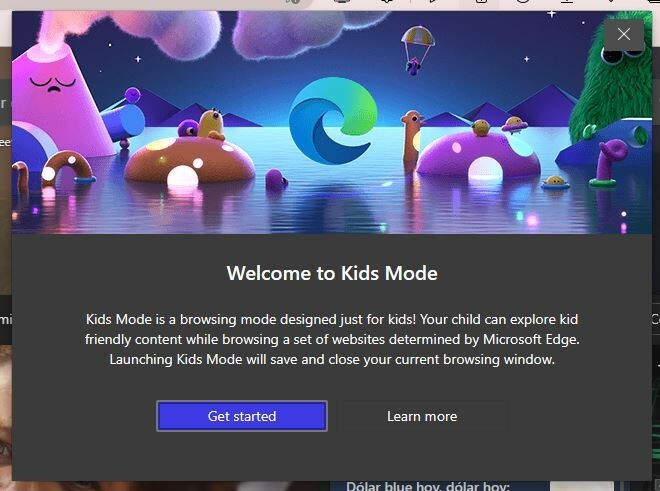
Kā minēts iepriekš, jums nav jāizveido cits profils, lai lietotu bērnu režīmu Edge. Lai to iespējotu, noklikšķiniet uz sava profila attēla un novietojiet kursoru uz
Cits profils. Parādīsies sānu logs ar Pārlūkojiet bērnu režīmā opciju. Noklikšķinot uz opcijas, jūs saņemsit sveiciena ziņojumu, kas informēs, ka jūsu bērni var pārlūkot bērniem piemērotu saturu. Lai sāktu, noklikšķiniet uz zilās pogas Sākt.Izslēdzot bērnu režīmu, pārlūkprogramma atgriezīsies tādā stāvoklī, kādā tas bija pirms tā iespējošanas. Taču, lai būtu droši, ir ieteicams saglabāt visus nepabeigtos darbus. Ja jūs nekad iepriekš neesat izmantojis bērnu režīmu, jums tiks jautāts jūsu bērna vecums. Varat izvēlēties no diviem dažādiem vecuma diapazoniem: no pieciem līdz astoņiem gadiem un no jauka līdz divpadsmit gadiem. No deviņiem līdz divpadsmit gadiem bērni piekļūs viņu vecumam atbilstoša satura ziņu plūsmām.
Kā mainīt krāsu un fonu bērnu režīmā
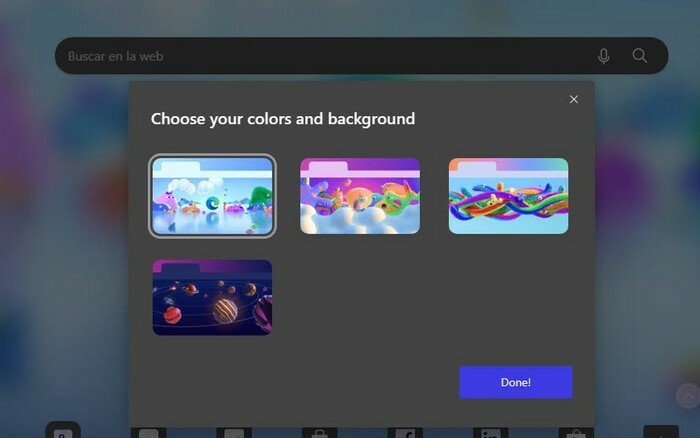
Ja jūsu bērni nav apmierināti ar pašreizējām krāsām, tās var mainīt, augšējā labajā stūrī noklikšķinot uz krāsu un fona pogas. Varat izvēlēties no četrām dažādām fona motīviem, tostarp Saules sistēmas motīvu.
Kā pievienot vietni sarakstam Labi
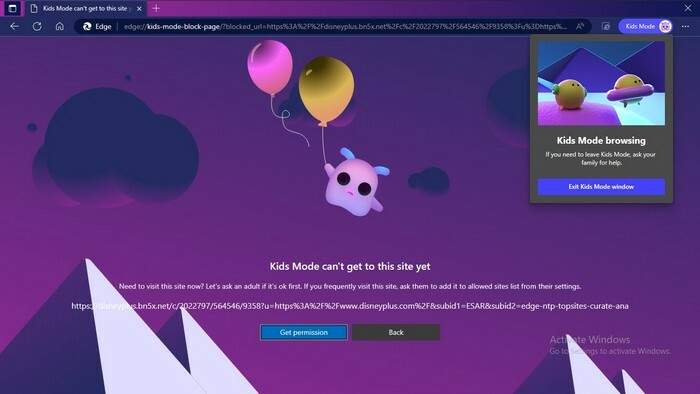
Vietne tiks automātiski bloķēta ikreiz, kad jaunieši mēģinās apmeklēt vietni, kuru viņiem nav atļaujas apmeklēt. Viņi redzēs ziņojumu, kurā teikts, ka bērnu režīms vēl nevar piekļūt šai vietnei. Noklikšķiniet uz pogas Saņemt atļauju, lai apstiprinātu to un ievadītu datora PIN kodu vai paroli. Tas ļaus piekļūt vietnei tikai vienu reizi. Ja viņi aizbrauks un atgriezīsies vēlāk, jums būs vēlreiz jādod viņiem atļauja.
Atverot sākumlapu, jūs redzēsit bērniem piemērotas vietnes, kurām var piekļūt. Bet, noklikšķinot uz pluszīmes ikonas labajā pusē, varat pievienot citas vietnes. Atkal, lai izmaiņas būtu galīgas, jums būs jāievada PIN vai parole. Kad esat piešķīris atļauju piekļūt vietnei, jums vairs nav jāievada PIN vai parole.
Kā modificēt bērnu režīmu, izmantojot parasto Windows malu
Ir iespējams arī pievienot vietnes atļauju sarakstam vai mainīt vecuma diapazonu, izmantojot parasto Edge profilu. Kad esat atvēris, noklikšķiniet uz punktiem augšējā labajā stūrī un dodieties uz Iestatījumi. Kreisajā pusē esošajās opcijās noklikšķiniet uz Ģimene, kam seko Pārvaldīt atļautās vietnes bērnu režīmā.
Jūs redzēsiet garu sarakstu ar vietnēm, kurām bērni var piekļūt, bet noklikšķiniet uz Pievienot vietni augšējā labajā stūrī, lai pievienotu citu. Neaizmirstiet noklikšķināt uz pogas Pievienot, lai saglabātu izmaiņas. Katras vietnes labajā pusē būs redzams X, uz kura varat noklikšķināt, ja vēlaties noņemt kādu vietni no saraksta. Ja kādreiz pārdomājat un vēlaties to pievienot vēlreiz, varat to izdarīt.
Kā iziet no bērnu režīma
Kad jūsu bērni ir beiguši lietot bērnu režīmu, varat to iziet, augšējā labajā stūrī noklikšķinot uz bērnu režīma ikonas un izvēloties izejas opciju vai noklikšķinot uz X augšējā labajā stūrī. Lai izietu, jums būs jāievada sava datora PIN vai parole. Ja atrodaties pilnekrāna režīmā un nevarat atrast citas cilnes, novietojiet kursoru displeja augšdaļā, un tās tiks parādītas. Jūs redzēsit arī punktus, kas nodrošina piekļuvi tādām opcijām kā:
- Jauna cilne
- Tālummaiņa
- Vēsture
- Lejupielādes
- Brīdinājumi un padomi
- Drukāt
- Atrast lapā
- Iestatījumi
Vēl viena lieta, kas jāatceras, ir tāda, ka funkcija SafeSearch for Bing automātiski tiks iestatīta uz stingru. Tādā veidā Edge darbojas bērnu režīms.
Tālāka lasīšana
Ja joprojām meklējat lietotnes, lai bērni būtu aizņemti, šeit varat atrast dažas lieliskas izvēles iespējas labākā iPad lietotne bērniem mācībām un izklaidei. Ir arī dažādi bezmaksas un jautras matemātikas lietotnes bērniem mēģināt. Ja jūs kādreiz saskaraties ar problēma ar YouTube bērniem, kas nepareizi ielādē videoklipus, izlasiet, kā to novērst.
Tur ir arī vecāku kontrole citiem pakalpojumiem, piemēram, TikTok, ko varat arī pielāgot.
Secinājums
Internetā ir lietas, kuras bērniem nevajadzētu redzēt. Labā ziņa ir tā, ka ir tādi pakalpojumi kā Kids Mode, kas palīdz novērst šos nepiemērotos attēlus no bērniem. Edge Kids režīmu nevar viegli izslēgt, jo jums būs jāievada datora PIN vai parole. Turklāt vietni nevar viegli pievienot bez jūsu atļaujas. Kādu funkciju, jūsuprāt, pakalpojumam trūkst? Dalieties savās domās zemāk esošajos komentāros un neaizmirstiet kopīgot rakstu ar citiem sociālajos medijos.